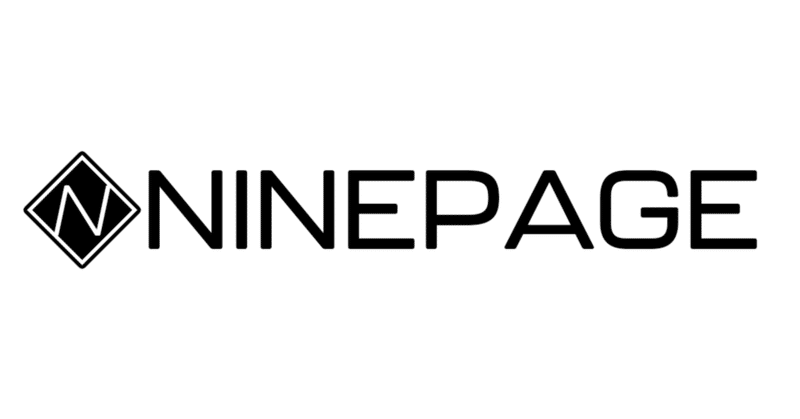
【NINE PAGE】チュートリアル①Glideへの登録
NINE PAGEのサービスにご興味をお持ちいただきありがとうございます。
ここからは以下のような全9回に渡ってNINE PAGEのテンプレートを活用する方法について説明していきます。
Glideへの登録
Glideからテンプレートを取得する
テンプレートから基本情報を修正する
選手・スタッフを登録する
スケジュールを登録する
スコアを登録する
チームの情報を発信する
チームへの問い合わせ
ページを公開する
このページでは、NINE PAGEのテンプレートに使用しているノーコードツール「Glide」のサービスについてと登録方法について説明させていただきます。
ノーコード開発ツール「Glide」とは
Glideはアメリカ発のアプリ開発ツールでデータベースをスプレッドシートで管理することができるためデータベースの知識やプログラミングスキルがなくてもアプリを開発することができます。
Glideへの登録は無料ですることができ、様々なテンプレートを利用してアプリを開発したり、0から独創的なものを開発することも可能です。
今回のNINE PAGEのサービスはこのGlideというツールを使い0からテンプレートを作成しました。
Glideに登録する
まずNINE PAGEを利用してHPを作成するために必要な環境は以下の通りです。
パソコン(ノートでもデスクトップでもOK)
のみです。残念ながらスマホでの作成はできないのでパソコンをお持ちの方でないとNINE PAGEでの作成はできませんのでご注意ください。
ではこれからGlideに登録していきましょう。
Glideにアクセス
https://www.glideapps.com/ にアクセスし画面右上にある「Sign up」をクリックします。
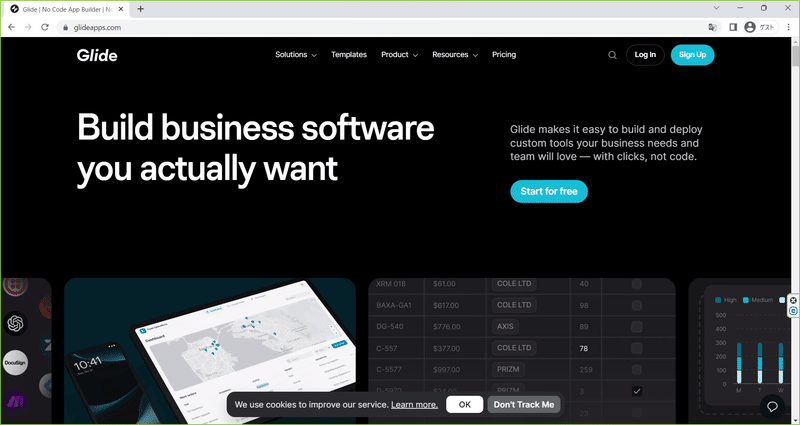
次に、無料アカウントを作成するためGlideに登録したことがない方は「Sign up with Google」「Sign up with Email」どちらかを選択してください。
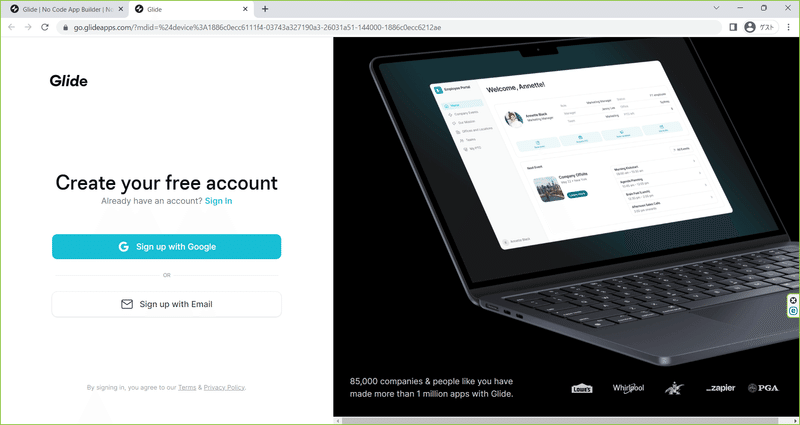
画面が変わるといくつかの質問に答える必要があります。
こちらは日本語訳になっているページですが通常は英語になっています。
画像を参考にして入力してください。
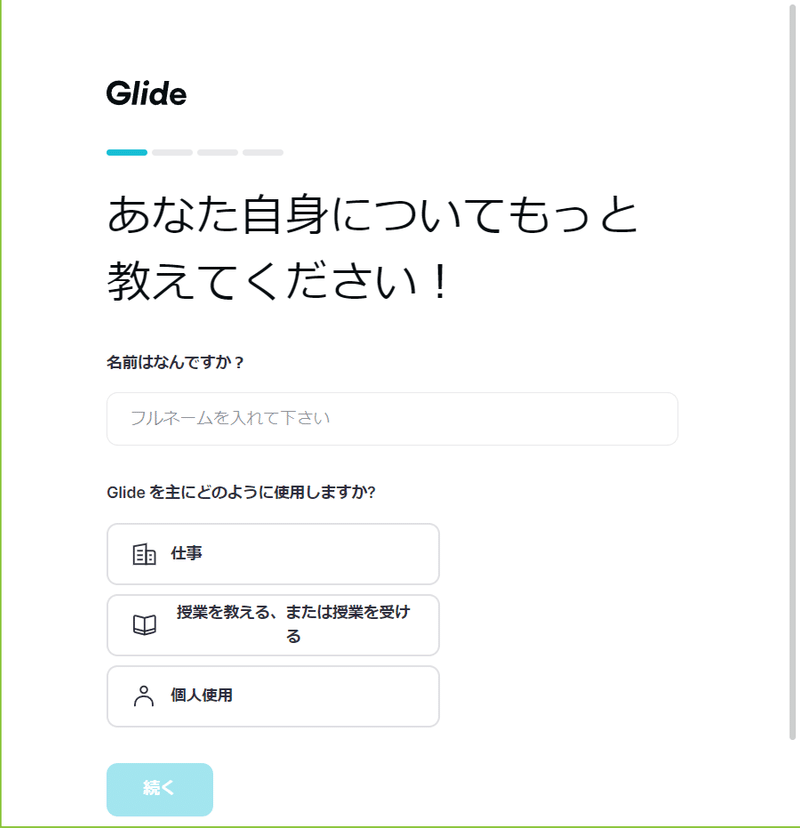
続いてチームの名前については自由に決めていただいて大丈夫です。
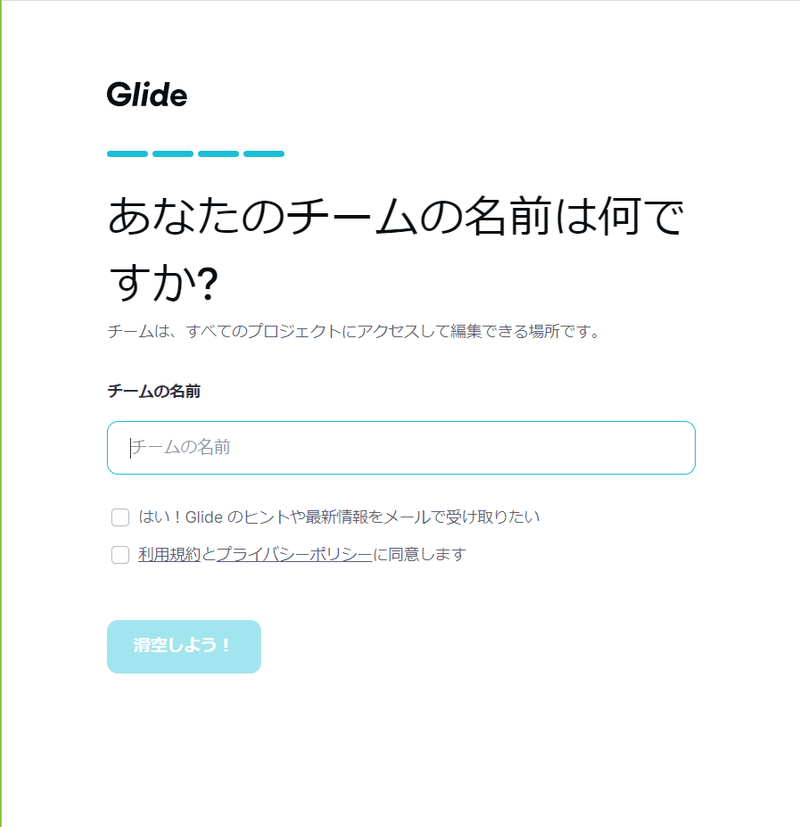
ここからの画面は下にあるスキップ(skip)を押していただいて構いません。
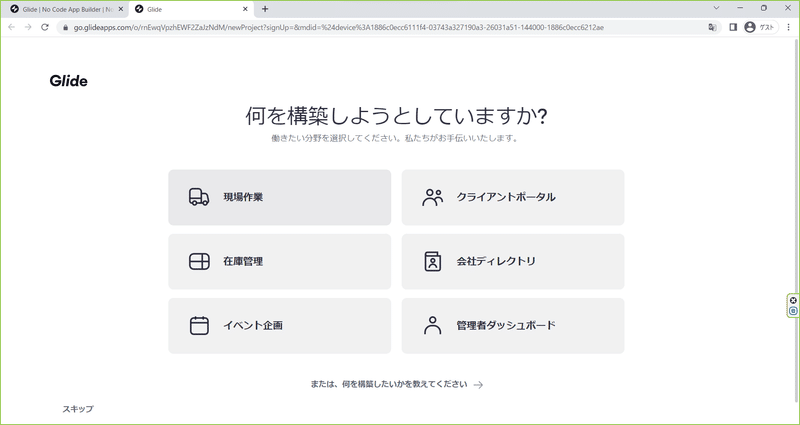
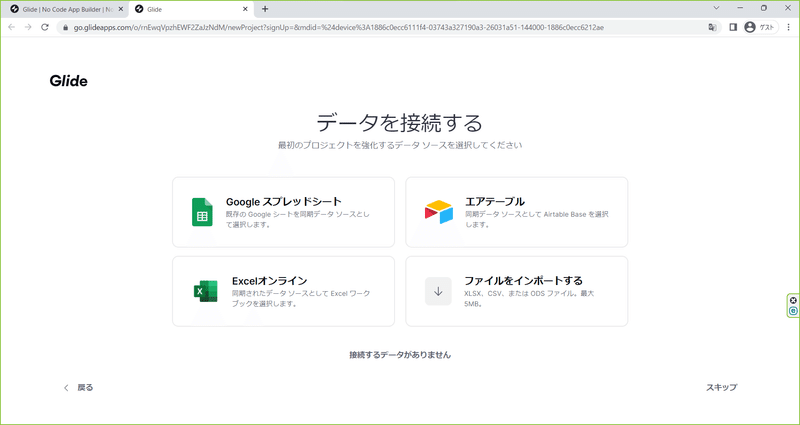
画面が変わると端にチュートリアルが始まります、基本的な使い方について知りたい方はそのまま進めて学習してみてもいいと思います。
一応NINE PAGEの使い方についてはこのように記事にして説明をしていきますのでご安心ください。
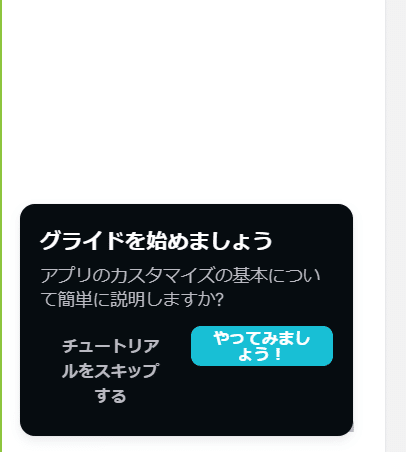
チュートリアルが終わったら、左側がこのようになっていると思います。
「最初のプロジェクト」の左にある9つの点を押してこの画面から移動します。
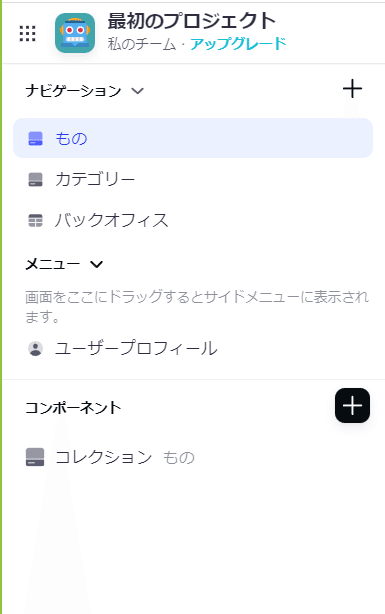
ここまでで、ひとまずGlideを登録してNINE PAGEのテンプレートを取得する準備が整いました。
それでは次にテンプレートを取得しましょう。
この記事が気に入ったらサポートをしてみませんか?
